第1章 AutoCAD 2000 概述
1.1 安装AutoCAD 2000(P3)
1.1.1 AutoCAD 2000运行环境(P3)
1. 运行AutoCAD 2000所要求的软件环境(P4)
AutoCAD 2000中文版安装到Windows98中文版的操作系统上。
2. 运行 AutoCAD 2000所要求的硬件环境(P4)
CPU:奔腾133以上,
显示器:VGA 800*600、1024*768,
内存:32MB、64MB,
硬盘:安装空间130MB,磁盘交换空间64MB,
系统文件夹空间50MB。
1.2 初识AutoCAD 2000
* 窗口组成(P9)
标题栏、下拉菜单、常用(标准)工具栏、
对象特性(格式)工具栏、随位工具栏、绘图工具栏、
编辑修改工具栏、状态栏、键盘命令窗口。
ACAD 2000 主界面
|
AutoCAD 2000 - [jsjylt] |
||||||||||||||||||
|
文件 |
编辑 |
视图 |
插入 |
格式 |
工具 |
绘图 |
标注 |
修改 |
窗口 |
帮助 |
|
|
|
|
|
|
|
|
|
新建 |
保存 |
查找替换 |
特性匹配 |
超级链接 |
临时追踪 |
UCS |
距离 |
全部重画 |
显示视口 |
命名视图 |
三维动态 |
实时平移 |
实时缩放 |
窗口缩放 |
上一缩放 |
设计中心 |
对象特性 |
接数 |
|
置当前层 |
图层管理 |
图层列表 |
颜色控制 |
线型控制 |
线宽控制 |
|||||||||||||
|
直线 参照线 多线 多段线 多边形 矩形 圆弧 圆 样条曲线 椭圆 插入块 创建块 点 图案填充 面域 多行文字 |
删除 复制 镜像 偏移 阵列 移动 旋转 比例 拉伸 拉长 剪切 延伸 打断 倒角 圆角 分解 |
AutoCAD 2000 图形编辑区 |
||||||||||||||||
|
命令:A ARC 指定圆弧的起点 或[圆心(CE)]: |
||||||||||||||||||
|
|
捕捉 |
栅格 |
正交 |
极轴 |
对象捕捉 |
对象追踪 |
线宽 |
图纸 |
|
|||||||||
1.2.2 菜单栏(P10)
1.下拉菜单
文件、编辑、视图、插入、格式、工具、
绘图、标注、修改、窗口、帮助。
2.快捷菜单
按[Shift]+右击鼠标。
1.2.3 工具栏(P10)
1. 视图(View)—工具栏(Toolbars)—选择工具—
标准、标注、绘图、查询、对象捕捉、插入、修改、缩放。
2.常用工具栏
* 标准工具栏:
新建、打开、保存、查找替换、特性匹配(格式刷)、超级链接、
临时追踪、UCS、距离、全部重画、显示视口、命名视图、
三维动态、实时平移、实时缩放、窗口缩放、上一缩放、
设计中心、对象特性、接数据库。
* 对象特性工具栏:
置当前层、图层管理、图层列表、
颜色控制、线型控制、线宽控制。
* 绘图工具栏:
直线、参照线、多线、多段线、多边形、矩形、
圆弧、圆、样条曲线、椭圆、插入块、创建块、点、
图案填充、面域、多行文字。
* 编辑修改工具栏:
删除、复制、镜像、偏移、阵列、移动、旋转、比例、
拉伸、拉长、剪切、延伸、打断、倒角、圆角、分解。
1.2.6 状态栏(P14)
1. 设置草图:
工具—草图设置—捕捉和栅格、极轴追踪、对象捕捉。
2. 状态栏
捕捉、栅格、正交、极轴、对象捕捉、对象追踪、线宽、图纸。
捕捉(SNAP):捕捉栅格间距,
栅格(GRID):X、Y的间距点。
正交(ORTHO):画水平线、垂直线、45°线。
极轴:系统预设了四个极轴0°、90°、180°、270°。
对象捕捉(OSNAP):捕捉圆心、直线端点、中点。
对象追踪:捕捉正交方向和极轴方向。
线宽:屏幕显示线宽。
图纸:绘图状态,模型(MODEL):预览打印效果。
1.3 命令与变量
1.3.1 使用鼠标击按钮或菜单,键盘输入命令(P17)
1.使用鼠标
左击:拾取
右击:回车
[Shift]+右击:快捷菜单
2.操作选择:
按钮:常用工具栏、绘图工具栏、格式工具栏、状态栏,
菜单:下拉菜单,快捷菜单,
命令:键盘单字母命令、双字母命令,按[ESC]中断命令。
3.操作完毕后,再按回车一次结束命令,
按回车第二次重复上次命令。
4.左手输入键盘命令,右手操作鼠标。
按左键选取绘制图形,按右键回车确定。
拖拉鼠标移动光标。
1.4.2 使用图纸样板创建新图形文件(P21)
使用AutoCAD2000图纸样板创建(GB A3 420*315)图纸。
1.4.3 使用缺省设置创建新图形文件(P21)
使用缺省设置创建A3(420*297)图纸,
图纸边框:外框虚线线宽1,内框实线线宽3。
标题栏:图纸名称、文件名、单位、姓名。
计算机原理连接逻辑图
CPU-MEMORY(ROM、RAM)
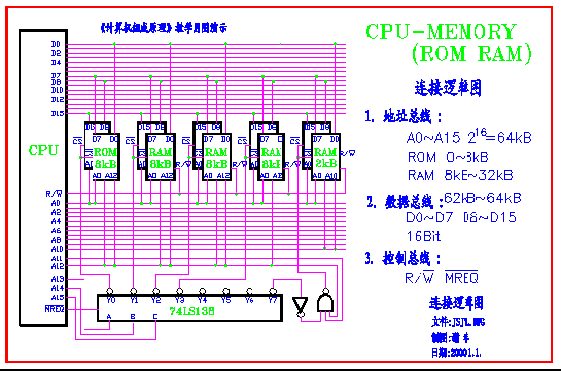
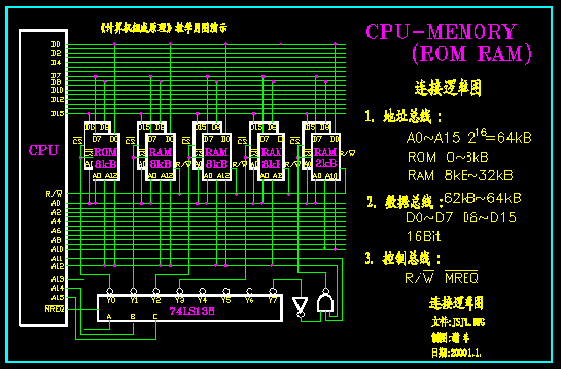
彩色电视机电路图
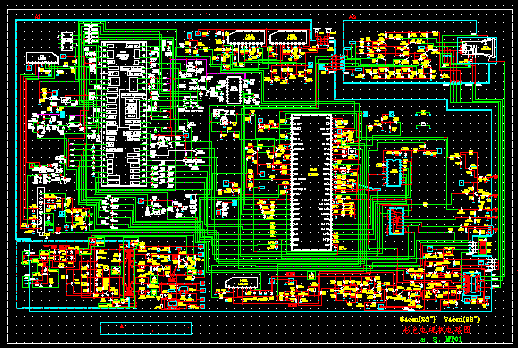
电力网和配电盘
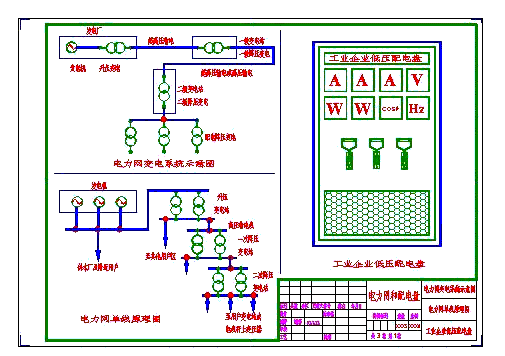
1.5.6 用户系统配置(P29)
1.工具—选项—用户系统配置—Windows标准—自定义右键单击。
1.5.7 设置草图(P30)
工具—草图设置—捕捉和栅格、极轴追踪、对象捕捉。